

La navigazione dei file ├© piuttosto semplice in Windows ma se si utilizza Esplora file oppure la finestra di dialogo Esegui di Windows per aprire il registro o il gestore dispositivi, devi ricordare come si chiama. Non ├© possibile digitare Gestione periferiche nella barra degli indirizzi di Esplora file o nella finestra di dialogo Esegui per aprire l'app. Se hai difficolt├Ā a ricordare cosa scrivere, ├© una buona idea abilitare il completamento automatico per File explorer in Windows 10.
Il completamento automatico per File explorer funziona come il completamento automatico funziona in qualsiasi altra app o servizio. Si inizia a digitare e mentre si digita, il completamento automatico offre suggerimenti che ├© possibile selezionare. Se si desidera aprire Gestione dispositivi, ├© possibile digitare a d ed entrambi Esplora file e la finestra di dialogo Esegui fornir├Ā suggerimenti.
Per abilitare il completamento automatico per File explorer, sono necessari i diritti di amministratore. Apri il registro di Windows e vai al seguente percorso. Se la chiave AutoComplete non esiste, crearla sotto la chiave Explorer. Fare clic con il tasto destro del mouse sulla chiave Explorer e selezionare Nuovo> Chiave.
HKEY_CURRENT_USER SOFTWARE Microsoft Windows CurrentVersion Explorer AutoComplete
All'interno della chiave AutoComplete dovrebbe esserci un valore denominato AutoSuggest. Se non ├© l├¼, dovrai crearlo. Fare clic con il tasto destro all'interno del riquadro destro e selezionare Nuovo> Valore stringa. Chiamalo AutoSugest e imposta il suo valore su "s├¼".
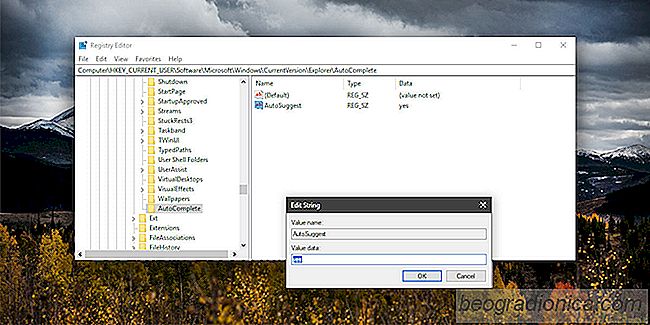
Quando digiti la barra degli indirizzi in Esplora file o all'interno della finestra di dialogo Esegui, Windows tenter├Ā di completare automaticamente l'indirizzo per te.

Come collegare le cuffie Bluetooth su Windows 10
Il collegamento di un dispositivo Bluetooth su Windows 10 ├© pi├╣ o meno lo stesso. Vai all'app Impostazioni, o al Pannello di controllo, trova la schermata delle impostazioni corrette e aggiungi un dispositivo Bluetooth. Per gli altoparlanti, i telefoni, le tastiere, il mouse e le cuffie Bluetooth, il processo ├© lo stesso.

Come monitorare il ping alto su Windows 10
Quando parliamo di velocit├Ā di internet, guardiamo spesso alle velocit├Ā di download e nient'altro. Se si dispone di una connessione da 50 Mbps, si presume che abbia una connessione molto veloce. Mentre la velocit├Ā ├© importante, non ├© l'unico fattore che conta. Ad esempio, una connessione a 50 Mbps significa che ├© possibile scaricare rapidamente file di grandi dimensioni e trasmettere contenuti multimediali.